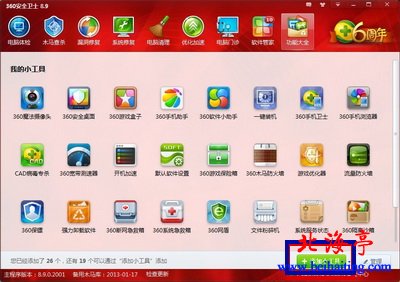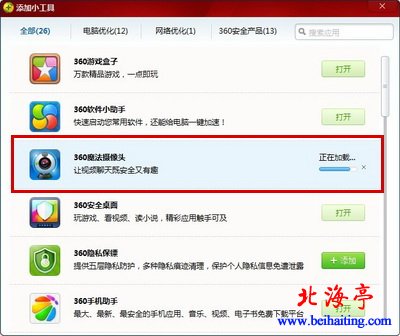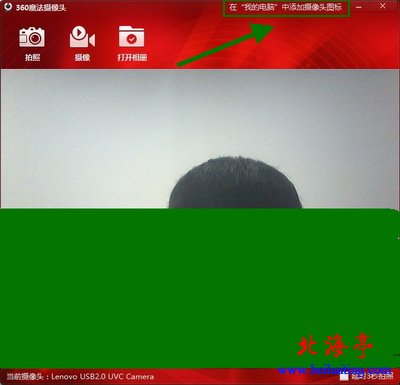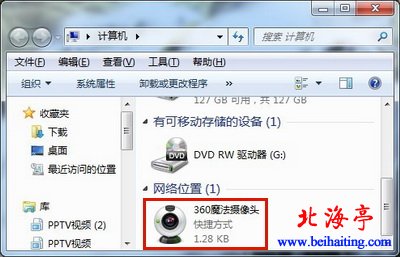|
Windows 7系统打开摄像头图文教程 Win7找不到摄像头,这种情况你遇到了没有?同学家新买了联想一体机电脑,明明电脑上有内置摄像头,就是打不开!就这件事问我。事实上联想笔记本也有这种问题,不知道出于什么原因,联想不让用户通过系统(Windows 7系统,XP系统是正常调用的)直接调用摄像头,我们只好想另外的方法了。我们可以通过其他的软件,比如youcam或qq视频之类的软件打开。下面我们就来学习下利用360安全卫士开启摄像头的方法和步骤,希望对您有所帮助。 温馨提示:下述方法适用于笔记本及一体机Windows 7系统电脑,且前提是摄像头驱动已正确安装。 第一步、打开360软件,单击“功能大全” 第二步、软件默认情况下,是没有“360魔法摄像头”的,在360功能大全界面,我们单击“添加小工具”,
第三步、在360“添加小工具”界面,我们找到“360魔法摄像头”,单击后面的下载,软件会自动下载,下载完成后,会自动安装
第四步、安装完成后,会自动弹出“360魔法摄像头”,
第五步、大家看到魔法摄像头上面有一个“在我的电脑中添加摄像头图标”,我们单击一下,现在再双击“计算机”,大家是不是看到摄像头图标了!从此以后,您就可以随时打开关闭摄像头了!
温馨提示:360安全卫士9.0开始没有了这个功能,这里把相关软件提供给大家,软件解压后只有2.79M,而且是绿色软件,解压后可直接使用,本人已测试!大家放心下载 下载地址:点击去下载 扩展阅读:360安全卫士新功能:U盘检测 (责任编辑:IT信息技术民工) |